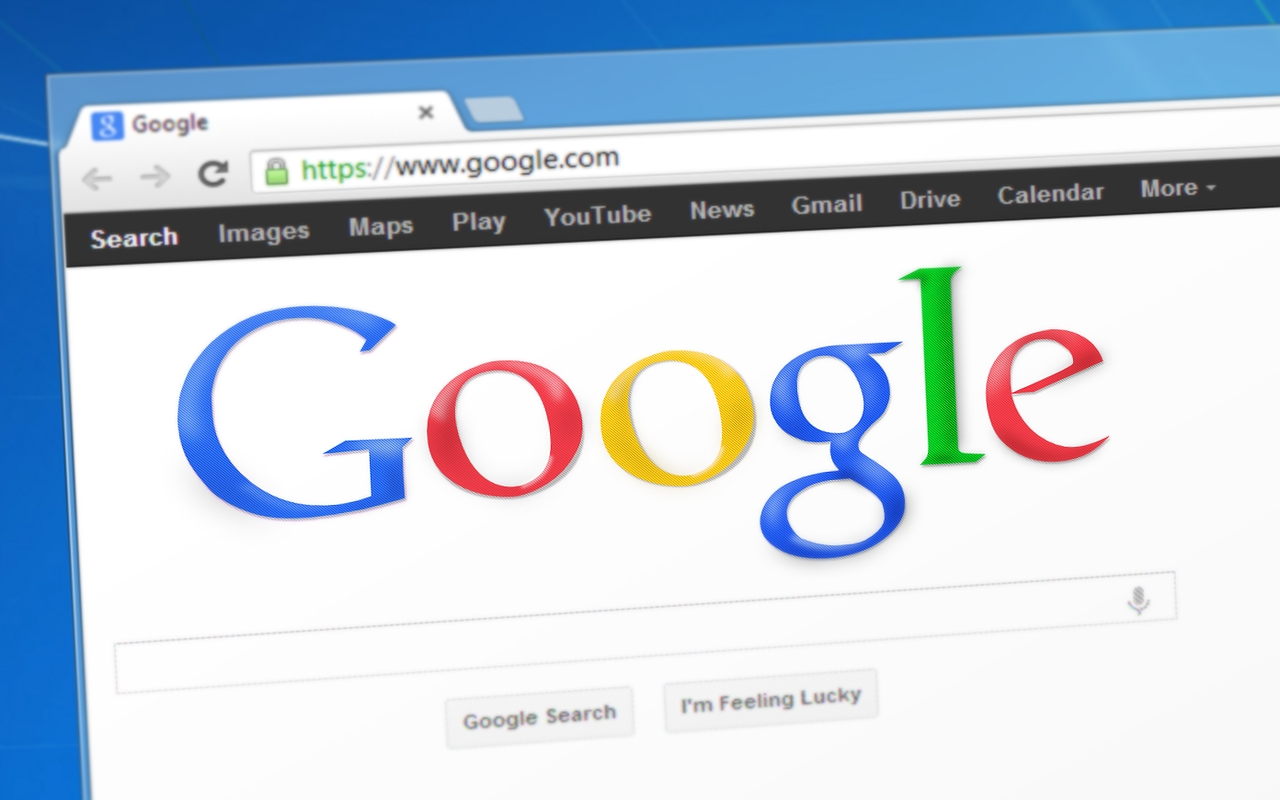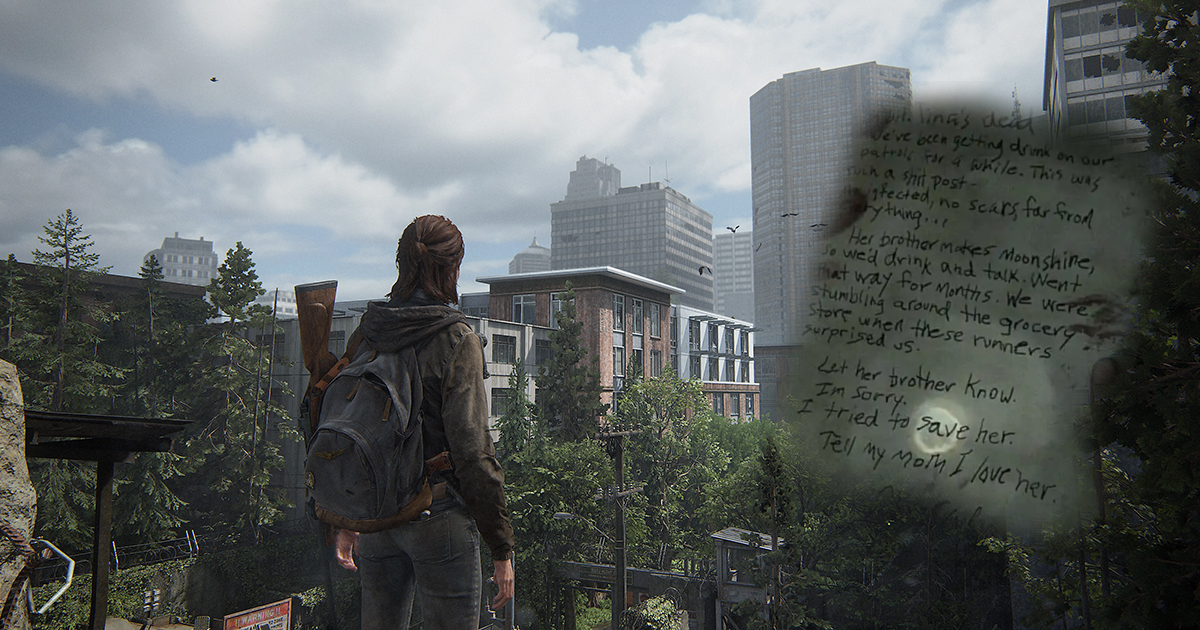Con la versione 69 Chrome ha introdotto molte nuove novità, alcune delle quali hanno destato qualche polemica tra gli utenti. Una di queste è l’ autenticazione centralizzata. Ora andremo a vedere come disattivare il login centralizzato.
Con la distribuzione dell’ ultima versione di Chrome sono state introdotte molte novità che sono andate a modificare l’ usabilità quotidiano. Una di queste è la funzione di autenticazione centralizzata che evita di dover eseguire il login separatamente nei diversi siti Web di Google. Infatti, una volta associato l’ account al browser durante la configurazione iniziale, il login in tutti servizio di Google sarà in automatico.
Questa nuova funzione semplifica il lavoro della maggior parte degli utenti, perché evita di fare il login ogni volta che apriamo una piattaforma di Google, ma chi preferisce o è costretto a utilizzare account diversi per i servizi, questa funziona può diventare molto fastidiosa, dovendosi slogare e rilogare ogni volta che si cambia piattaforma. Per evitare tutto ciò è possibile disattivare il login centralizzato di Chrome.
Apriamo Chrome e digitiamo l’indirizzo chrome://flags per aprire la finestra delle impostazioni avanzate. A questo punto bisogna individuare l’ opzione Identity consistency between browser and cookie jar e cliccare sul pulsante Default e selezionare Disabled nel menu contestuale. Fare clic su Riavvia ora, in basso a destra. Chrome sarà riavviato con la funzione di login centralizzato disattivata. Per poterla riattivare basta seleziona Enable nel menu contestuale.
Né il sito né l’ autore sono responsabili per eventuali danni causati da un cattivo utilizzo della seguente guida.